
Компания Майкрософт для общения в Windows 11 реализовала новый чат, а также имеется старый всем привычный для видеозвонков Skype. Однако при попытке запустить видео-чат, пользователь может столкнуться с различными неполадками: камера не работает в Windows 11, не может найти камеру и прочие ошибки с различными кодами. Возникают такие неполадки по различным причинам: проблемы с драйверами; неудачное обновление или KB, несовместимое с компонентами системной сборки; настройки конфиденциальности, которые запрещают программе доступ к камере; неполадки со стороны оборудования. Если вы столкнулись с проблемой неработающей камеры в Windows 11, стоит воспользоваться следующими рекомендациями.
Решение, почему не работает камера в Windows 11
Поскольку камера на Windows 11 может не работать по двум причинам: аппаратная и физическая поломка, то рассмотрим варианты решения проблемы.
Не Работает Камера в Windows 10. Нет видео в Zoom, Skype, Teams, Meet
ВАЖНО! После каждого проделанного шага стоит проверять работоспособность камеры, прежде чем приступить к новому шагу.
- Поскольку большинство старых камер несовместимы с Windows 11, то чтобы исключить вероятность этого факта, стоит перейти на официальный сайт разработчика веб-камеры и проверить наличие драйверов для продукта под Windows 11. Если драйвера имеются, то нужно их скачать и установить заново. Если программного обеспечения нет, то Windows 11 установит универсальный драйвер от Microsoft. Камера может работать, но некорректно.
- Если ваша камера подключена к ПК или ноутбуку посредством USB-кабеля, то стоит отключить его, перезагрузить ПК и повторить попытку запуска камеры (стоит попробовать подключить устройство к другому USB-порту).
- Необходимо убедиться, что программа, которая использует камеру, настроена правильно. В настройках приложения и антивируса нужно проверить, что камера не заблокирована. Если у вас есть специальное приложение для настройки камеры, то все разрешения нужно посмотреть в Меню программы.
- В самой же Windows 11 для предоставления камере доступа к различным приложениям нужно открыть «Параметры», выбрать «Конфиденциальность и безопасность», «Камера».
- Теперь перетягиваем ползунок в положение «Включено» для тех программ, которым вы предоставляете доступ к камере.
- Стоит на время запуска программы, которая использует камеру, отключить антивирус. Возможно, защитник системы блокирует саму программы и в результате не работает и сама камера.
- Для проверки того, распознает ли ваш ПК веб-камеру, есть онлайн-тест. Стоит перейти по ссылке и нажать TestWebcam.
Если ПК видит камеру, то вы увидите свое изображение и в меню справа некоторые данные о камере.
- Если камеру ПК не видит, стоит удалить её из списка Диспетчера устройств. Для этого нажимаем «Win+R» и вводим «devmgmt.msc».
- Выбираем из списка свою камеру и нажимаем «Удалить».
- Перезагружаем ПК, чтобы изменения вступили в силу. Windows 11 сама подгрузит драйвера при их наличии.
- Также нужно обновить ту программу, при запуске которой у вас возникают проблемы с камерой. Возможно, ваш Skype или Team не получили обновления вовремя и их нужно загрузить вручную.
- Проблема с камерой на Windows 11 может быть связана с отключенными службами. Нужно нажать «Win+R» и ввести «services.msc».
- Откроется окно служб. Необходимо найти «Windows Camera Frame Server» (Сервер кадровой камеры Windows) и задать данной службе тип запуска «Автоматически».
- После запуска службы нужно перезагрузить ПК, чтобы изменения вступили в силу. Проверяем, как работает камера.
Если после выполнения данных манипуляций камера не работает на Windows 11, то стоит её проверить на работоспособность на другом ПК. Это возможно в том случае, если у вас съемная USB-камера. Для этого нужно подключить её к другому ПК. Если и на другом устройстве камера не отображается в Диспетчере, то придется приобрести новое устройство.
Не работает камера на windows 10/8
Источник: softikbox.com
Не работает веб-камера Windows 10

Некоторые пользователи, чаще после обновления Windows 10 и реже — при чистой установке ОС сталкиваются с тем, что не работает встроенная веб-камера ноутбука или же веб-камера, подключаемая по USB к компьютеру. Исправление проблемы обычно не слишком сложное.
Важное примечание: если веб-камера перестала работать после обновления Windows 10, загляните в Пуск — Параметры — Конфиденциальность — Камера (в разделе «Разрешения приложений» слева. Если же она прекратила работу внезапно, без обновления 10-ки и без переустановки системы, попробуйте самый простой вариант: зайдите в диспетчер устройств (через правый клик по пуску), найдите веб-камеру в разделе «Устройства обработки изображений», кликните по ней правой кнопкой мыши — «Свойства» и посмотрите, активна ли кнопка «Откатить» на вкладке «Драйвер». Если да, то воспользуйтесь ею. Также: посмотрите, а нет ли в верхнем ряду клавиш ноутбука какой-либо с изображением камеры? Если есть — попробуйте нажать её или её в сочетании с Fn.
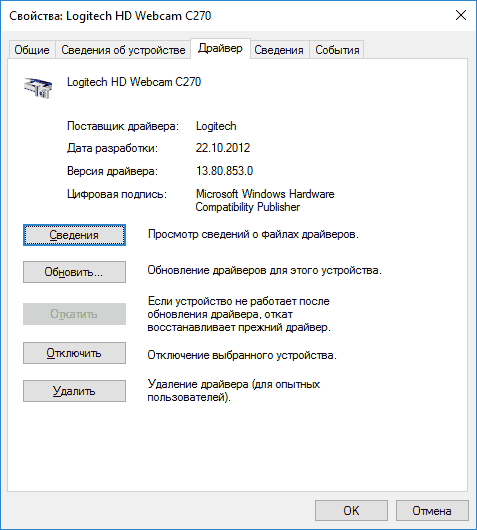
Удаление и повторное обнаружение веб-камеры в диспетчере устройств
Примерно в половине случаев для того, чтобы веб-камера заработала после обновления до Windows 10 достаточно выполнить следующие простые шаги.
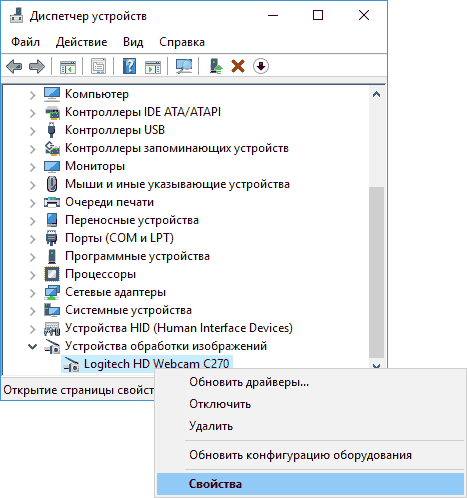
- Зайдите в диспетчер устройств (правый клик по кнопке «Пуск» — выбрать в меню нужный пункт).
- В разделе «Устройства обработки изображений» кликните правой кнопкой мыши по вашей веб-камере (если ее там нет, то этот способ не для вас), выберите пункт «Удалить». Если вам также предложат удалить драйверы (если будет такая отметка), согласитесь.
- После удаления камеры в диспетчере устройств выберите в меню сверху «Действие» — «Обновить конфигурацию оборудования». Камера должна установиться заново. Возможно, потребуется перезагрузка компьютера.
Готово — проверьте, работает ли ваша веб-камера теперь. Возможно, дальнейшие шаги руководства вам не потребуются.
При этом рекомендую выполнить проверку с помощью встроенного приложения Windows 10 «Камера» (запустить его легко через поиск на панели задач).

Если окажется, что в этом приложении веб-камера работает, а, например, в Skype или другой программе — нет, то проблема, вероятно, в настройках самой программе, а не в драйверах.
Установка драйверов веб-камеры Windows 10
Следующий вариант — установка драйверов веб-камеры, отличающихся от тех, что установлены в настоящий момент (или, если не установлены никакие — то просто установка драйверов).
В случае, если ваша веб-камера отображается в диспетчере устройств в разделе «Устройства обработки изображений», попробуйте следующий вариант:

- Кликните правой кнопкой мыши по камере и выберите «Обновить драйверы».
- Выберите пункт «Выполнить поиск драйверов на этом компьютере».
- В следующем окне выберите «Выбрать драйвер из списка уже установленных драйверов».
- Посмотрите, есть ли какой-то еще совместимый драйвер для вашей веб-камеры, который можно установить вместо используемого в настоящий момент. Попробуйте установить его.
Еще одна вариация этого же способа — зайти на вкладку «Драйвер» свойств веб-камеры, нажать «Удалить» и удалить ее драйвер. После этого в диспетчере устройств выбрать «Действие» — «Обновить конфигурацию оборудования».
Если же никаких устройств, похожих на веб-камеру нет в разделе «Устройства обработки изображений» или даже нет самого этого раздела, то для начала попробуйте в меню диспетчера устройств в разделе «Вид» включить «Показать скрытые устройства» и посмотреть, не появилась ли в списке веб-камера. Если появилась, попробуйте кликнуть по ней правой кнопкой мыши и посмотреть, есть ли там пункт «Задействовать», чтобы включить ее.
В том случае, если камера не появилась, попробуйте такие шаги:
- Посмотрите, есть ли неизвестные устройства в списке диспетчера устройств. Если есть, то: Как установить драйвер неизвестного устройства.
- Зайдите на официальный сайт производителя ноутбука (если это ноутбук). И посмотрите в разделе поддержки вашей модели ноутбука — есть ли там драйвера на веб-камеру (если они есть, но не для Windows 10, попробуйте использовать «старые» драйверы в режиме совместимости).
Примечание: для некоторых ноутбуков могут оказаться необходимыми специфичные для конкретной модели драйвера чипсета или дополнительные утилиты (разного рода Firmware Extensions и пр.). Т.е. в идеале, если вы столкнулись с проблемой именно на ноутбуке, следует установить полный набор драйверов с официального сайта производителя.
Установка ПО для веб-камеры через параметры
Возможен вариант, что для правильной работы веб-камеры необходимо специальное ПО для Windows 10. Также возможен вариант, что оно уже установлено, но не совместимо с текущей ОС (если проблема возникла после обновления до Windows 10).
Для начала зайдите в Панель управления (Нажав правой кнопкой мыши по «Пуску» и выбрав «Панель управления». В поле «Просмотр» вверху справа поставьте «Значки») и откройте «Программы и компоненты». Если в списке установленных программ есть что-то, имеющее отношение к вашей веб-камере, удалите эту программу (выберите ее и нажмите «Удалить/Изменить».

После удаления, зайдите в «Пуск» — «Параметры» — «Устройства» — «Подключенные устройства», найдите в списке вашу веб-камеру, нажмите по ней и нажмите кнопку «Получить приложение». Дождитесь, когда оно будет загружено.
Другие способы исправить проблемы с веб-камерой
И несколько дополнительных способов исправить проблемы с не работающей веб-камерой в Windows 10. Редкие, но иногда полезные.
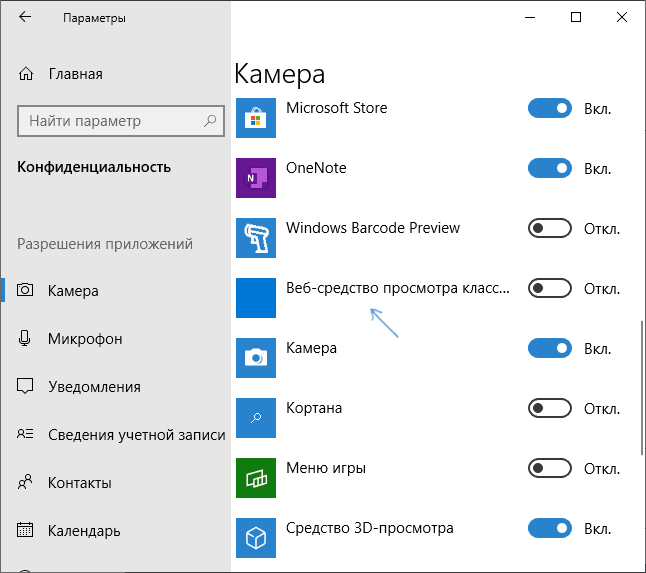
- В Windows 10 зайдите в Параметры — Конфиденциальность и слева выберите пункт Камера. Убедитесь, что приложениям включен доступ к камере, а в списке ниже включите доступ для Веб-средства просмотра классических приложений. Если в этом же списке есть программа, в которой не работает камера, убедитесь, что и для нее включен доступ.
- Проверьте, не используется ли веб-камера другим приложением.
- Только для встроенных камер. Если вы ни разу не пользовались веб-камерой и не знаете, работала ли она раньше, плюс к этому она не отображается в диспетчере устройств, зайдите в БИОС ( Как зайти в БИОС или UEFI Windows 10). И проверьте на вкладке Advanced или Integrated Peripherals: где-то там может быть включение и отключение интегрированной веб-камеры.
- Если у вас ноутбук Lenovo, загрузите приложение Lenovo Settings (если оно уже не установлено) из магазина приложений Windows Там, в разделе управления камерой («Фотокамера») обратите внимание на параметр Privacy Mode (Режим конфиденциальности). Выключите его.
Еще один нюанс: если веб-камера отображается в диспетчере устройств, но не работает, зайдите в ее свойства, на вкладку «Драйвер» и нажмите кнопку «Сведения». Вы увидите список используемых файлов драйвера для работы камеры. Если среди них есть stream.sys, это говорит о том, что драйвер вашей камеры был выпущен очень давно и она попросту не может работать во многих новых приложениях.
Источник: remontka.pro
Решение проблем в работе веб-камеры на ноутбуке с Windows 11
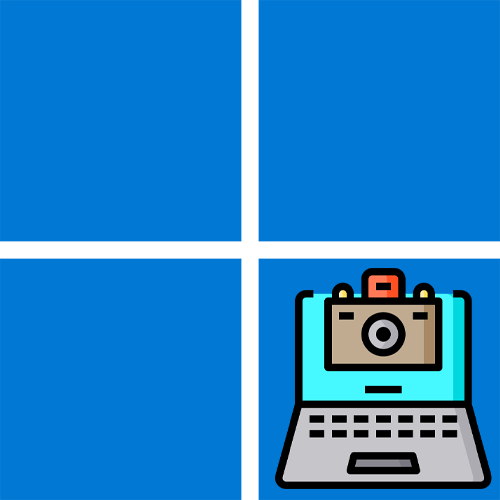
Перед началом использования следующих методов рекомендуем проверить работу веб-камеры еще раз, если ранее вы использовали для этого только одну конкретную программу. Существуют специальные тестовые приложения или онлайн-сервисы, которые помогут вам удостовериться в исправности или убедиться в том, что камера на ноутбуке действительно не работает. Детальнее об этом читайте в другой статье на нашем сайте, перейдя по следующей ссылке.
Подробнее: Проверка веб-камеры в Windows
Способ 1: Разные варианты включения веб-камеры
Существует несколько разделов в операционной системе Windows 11, а также вероятность наличия физической кнопки на вашем ноутбуке для включения или отключения веб-камеры. Возможно, где-то у вас стоит настройка, которая блокирует работу устройства, из-за чего вы и не можете получить от него изображение. На нашем сайте есть специальный материал, как раз посвященный данной теме. В нем вы узнаете о четырех вариантах активации веб-камеры на ноутбуке с Windows 11 и сможете проверить их все. Как только вы убедитесь, что камера включена, но все еще не работает, можете перейти к использованию следующих методов.

Способ 2: Настройка конфиденциальности в Windows 11
Разработчики Windows уделяют значительное внимание конфиденциальности и защите личных данных. Как раз поэтому в ОС внедрено множество функций, при помощи которых пользователь сам определяет, нужно ли ему передавать конкретную информацию приложениям и открывать доступ к периферийным устройствам, включая и веб-камеру на лэптопе. Если параметрами конфиденциальности доступ к камере заблокирован, она не будет работать в некоторых или даже во всех программах на вашем ноутбуке. Мы рекомендуем проверить это и разблокировать доступ к оборудованию, если понадобится.
- Откройте меню «Пуск» и перейдите в «Параметры».
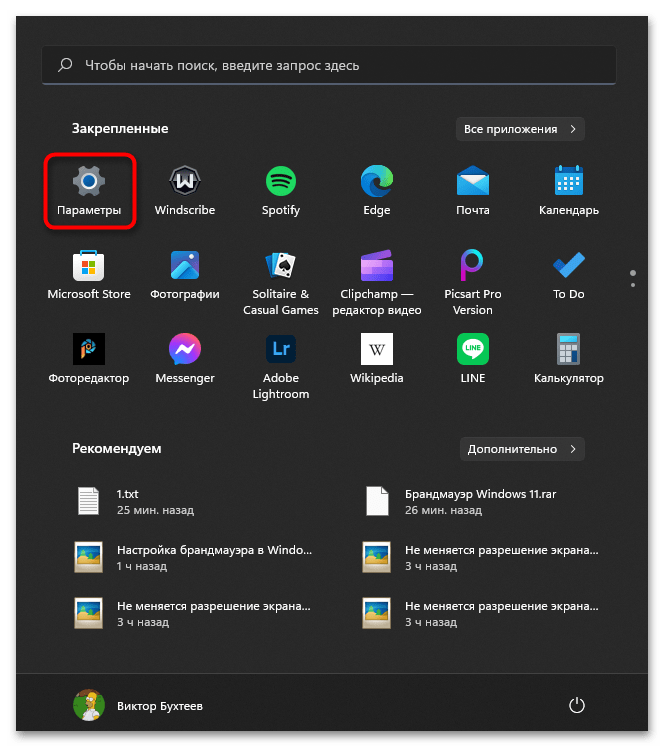
- На панели слева выберите раздел «Конфиденциальность и защита», затем перейдите в «Камера».
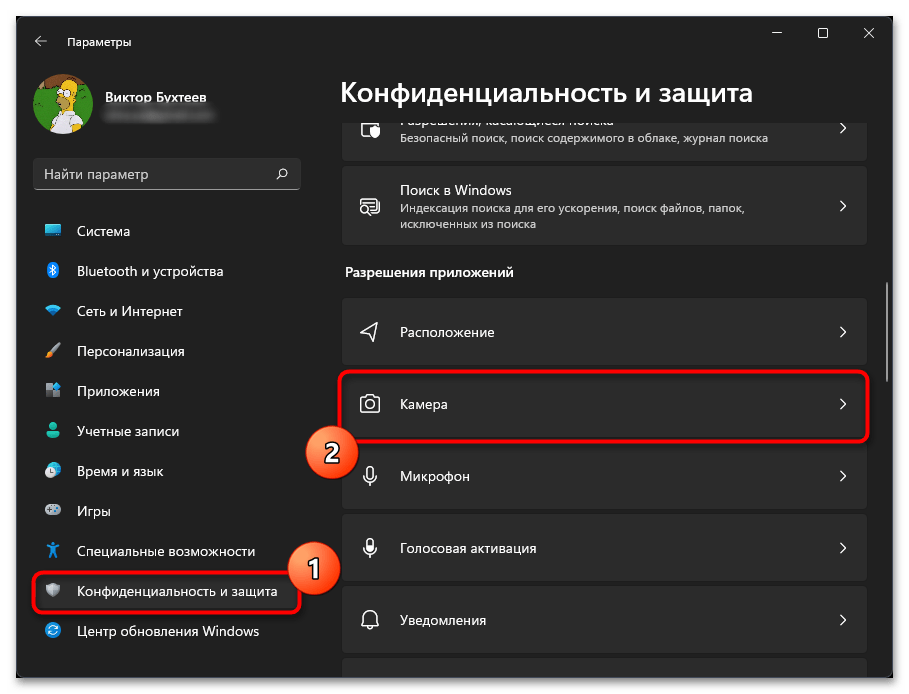
- Ползунок «Доступ к камере» должен находиться в состоянии «Вкл.». Если он отключен, ни одно из приложений не сможет использовать вашу веб-камеру.
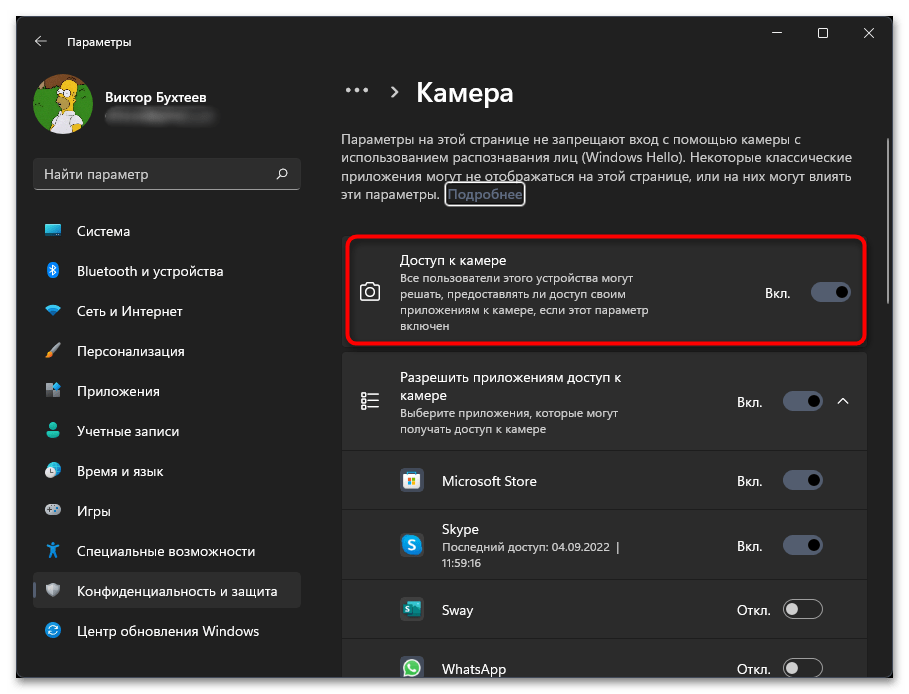
- Вместе с этим активируйте переключатель «Разрешить приложениям доступ к камере» и убедитесь в том, что этот доступ как раз и настроен на тот софт, где вы собираетесь использовать оборудование.
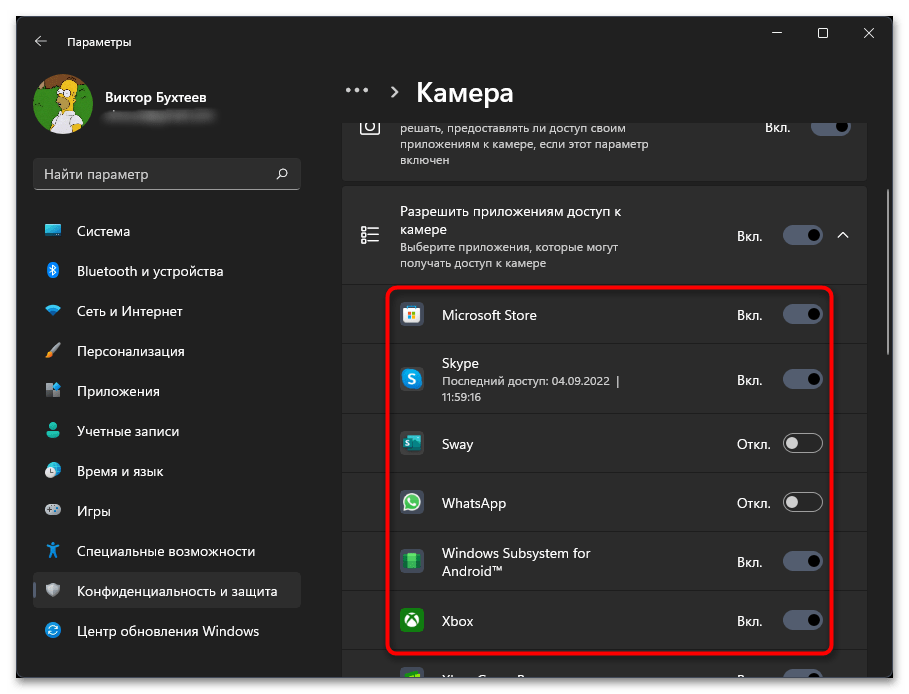
Способ 3: Проверка программных настроек
Существует вероятность, что в тех программах, которые вы хотите использовать с веб-камерой, установлены неправильные настройки для данного устройства, из-за чего изображение и не передается. Мы разберем решение этой ситуации на примере Discord, но вы можете перейти к любому мессенджеру или подобному софту точно так же, поскольку принцип везде практически одинаков.
- Отыщите раздел с настройками выбранной программы.
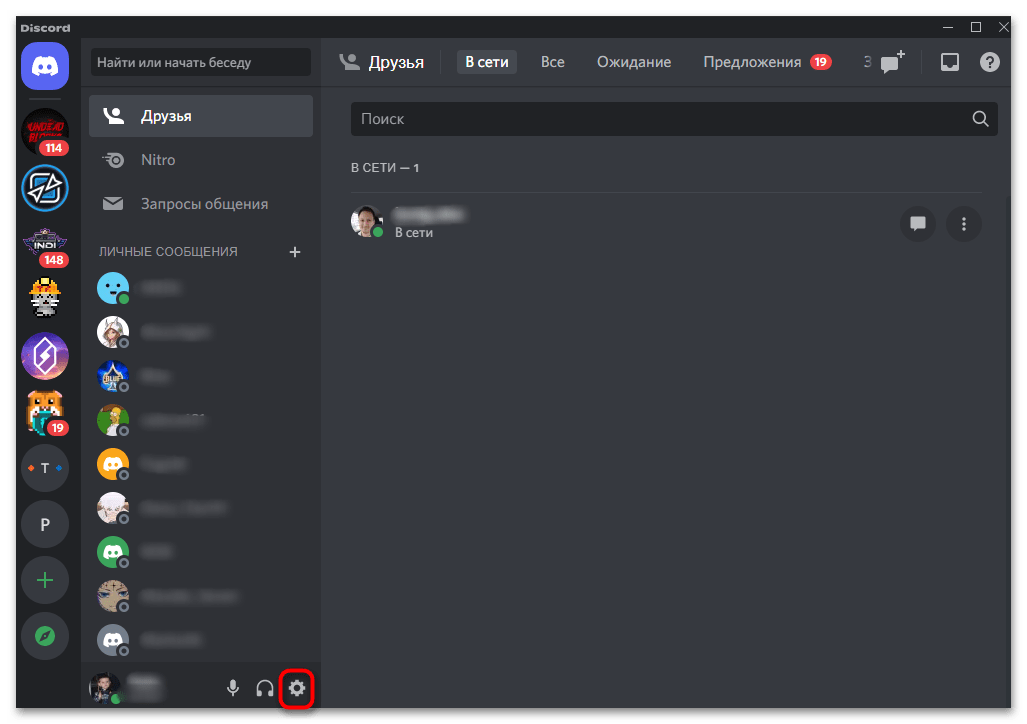
- Найдите раздел, посвященный микрофону и веб-камере, затем из списка с камерами выберите используемую, если их представлено несколько.
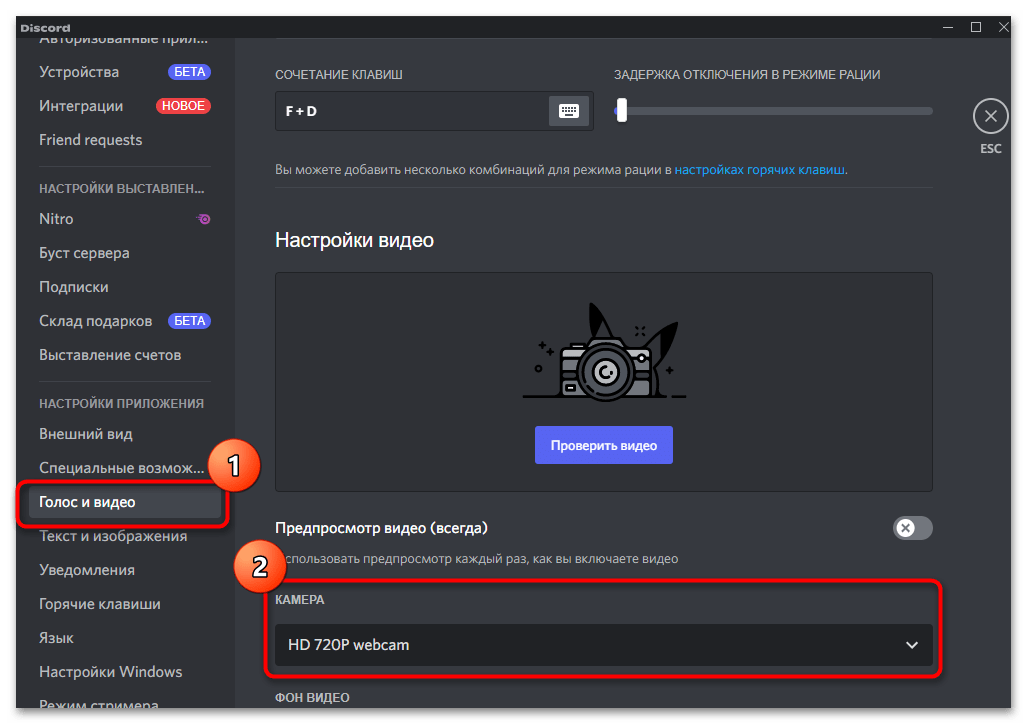
- Вместе с этим можете нажать кнопку для запуска проверки устройства, если такая есть. Это позволит убедиться, что веб-камера в данной программе обнаруживается и функционирует корректно.
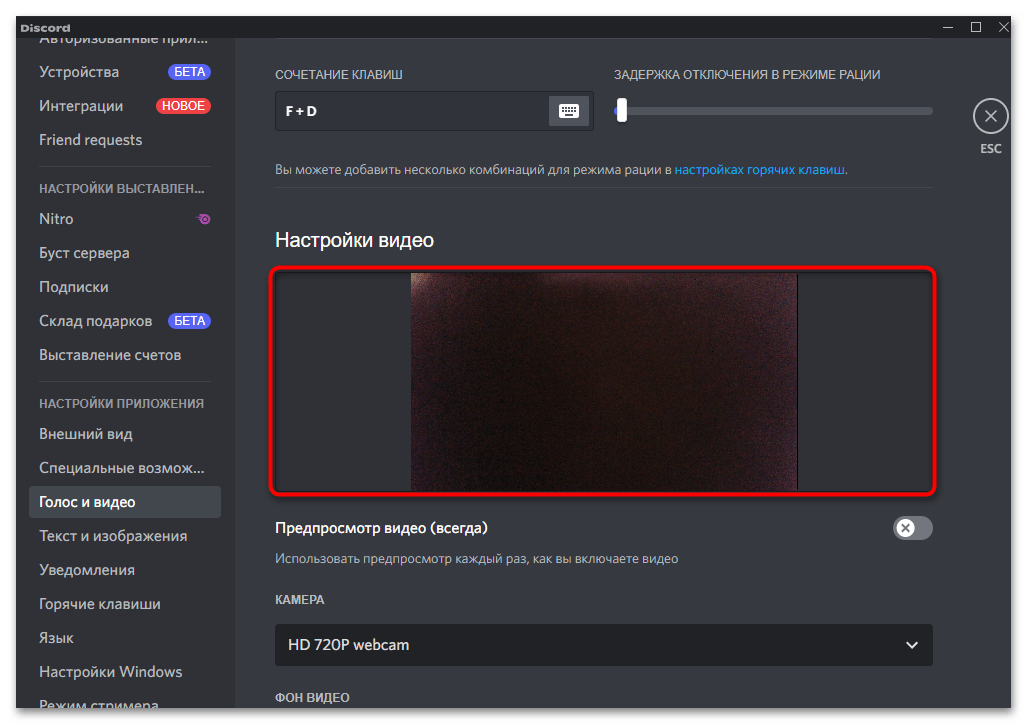
Способ 4: Закрытие приложения, использующего камеру
Специфика работы веб-камеры не позволяет использовать ее сразу в нескольких приложениях в операционной системе. При попытке сделать это вы можете получить уведомление о том, что оборудование уже используется и то самое приложение нужно закрыть. Давайте разберемся с тем, как обнаружить такую программу и завершить ее работу.
- На следующем скриншоте вы как раз видите пример того, каким может быть упомянутое уведомление.

- Если вы получили его, сначала нужно узнать, какое приложение использует камеру. Для этого в «Параметрах» выберите раздел «Bluetooth и устройства», затем перейдите к категории «Камеры».
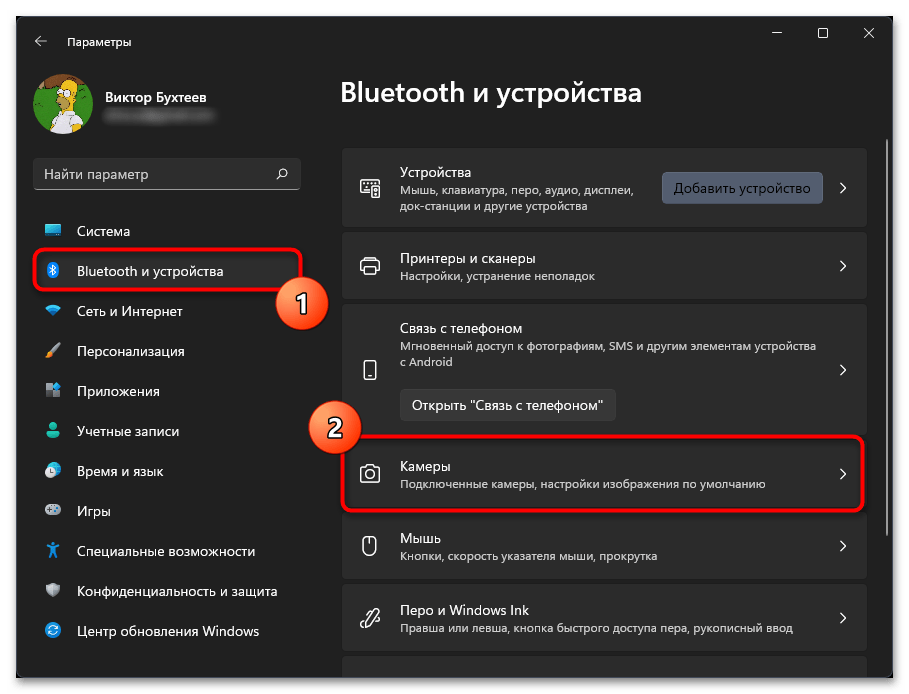
- Найдите свою веб-камеру по названию и щелкните по строке левой кнопкой мыши.
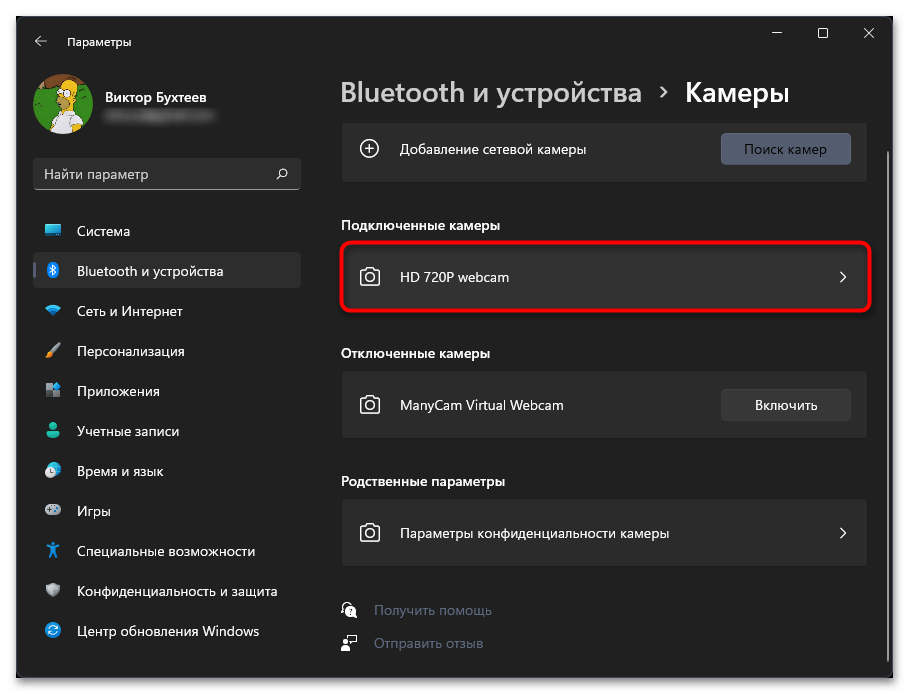
- В блоке «Родственные параметры» кликните по плитке «Параметры конфиденциальности камеры».
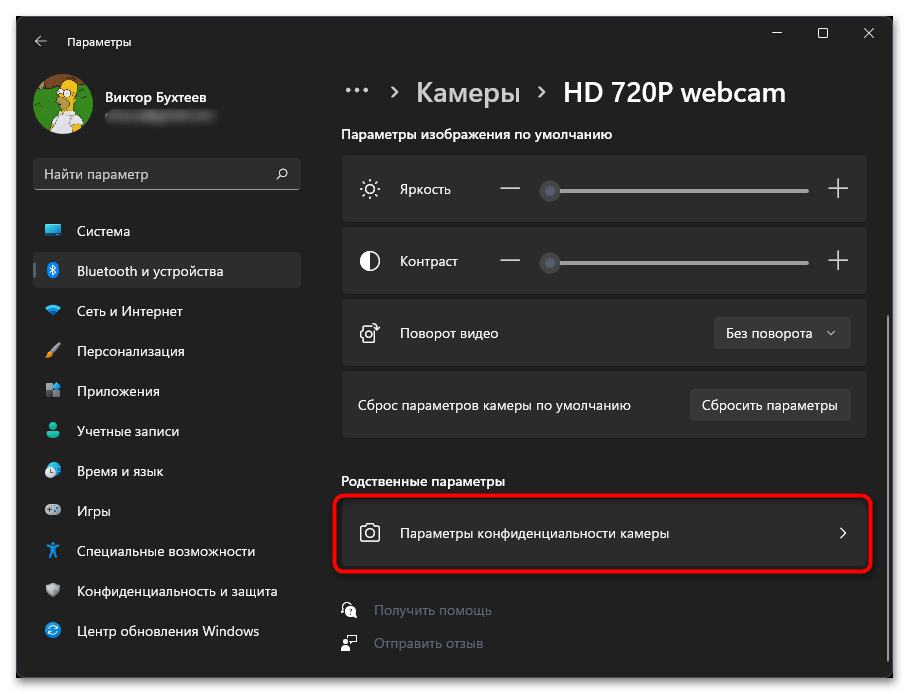
- Опуститесь по списку с разрешенными приложениями, чтобы найти желтую надпись «В данный момент используется». Это значит, что указанная программа сейчас работает с веб-камерой.
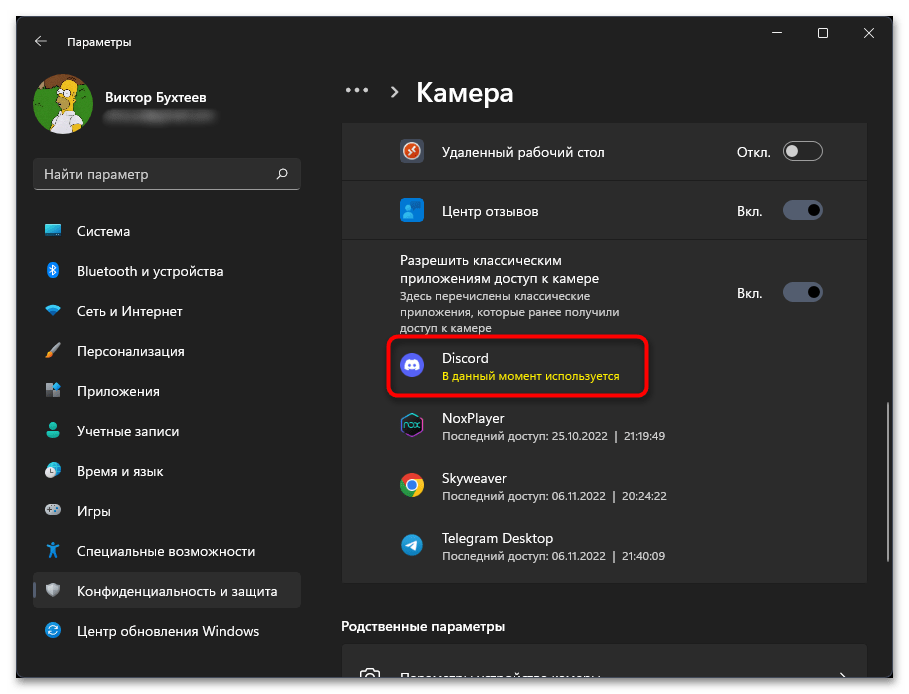
- Надежнее всего выключить ее через «Диспетчер задач», поэтому перейдите к данному окну через контекстное меню «Пуска», вызываемое нажатием по нему правой кнопкой мыши.
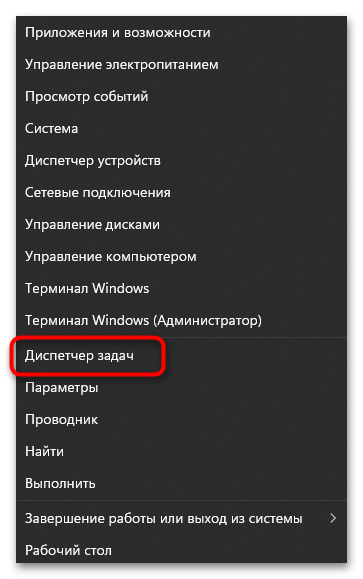
- Найдите процесс с той самой программой, выделите его левой кнопкой мыши и нажмите кнопку «Снять задачу».
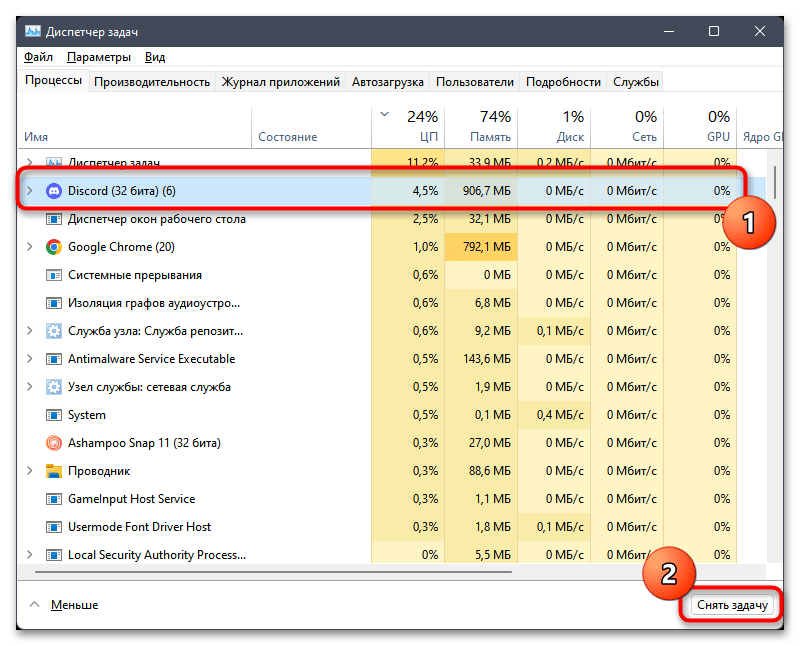
Способ 5: Настройка разрешений сайтов в браузере
Предпоследний метод, как уже можно понять из его названия, нацелен на решение проблем с работой веб-камеры именно в браузере, когда доступ к ней отсутствует на определенных сайтах. Принцип редактирования параметров в любом веб-обозревателе примерно одинаков, поэтому возьмем в качестве «испытуемого» стандартный, установленный по умолчанию в Windows 11.
- Вызовите меню вашего браузера и перейдите в «Настройки».
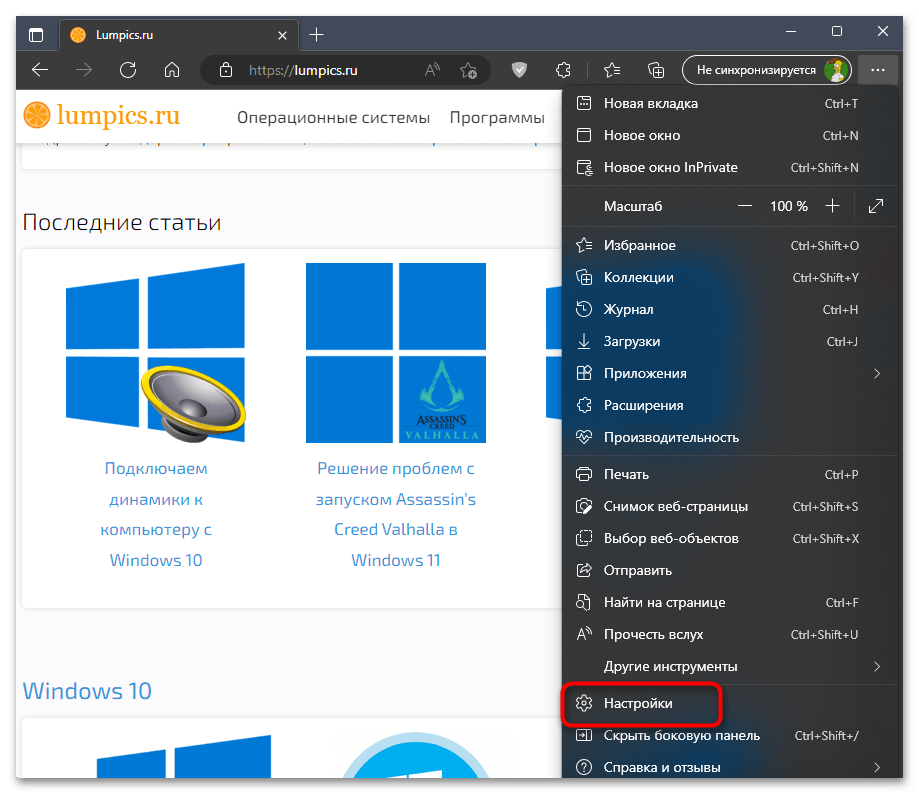
- В списке с разделами найдите «Файлы cookie и разрешения сайтов».
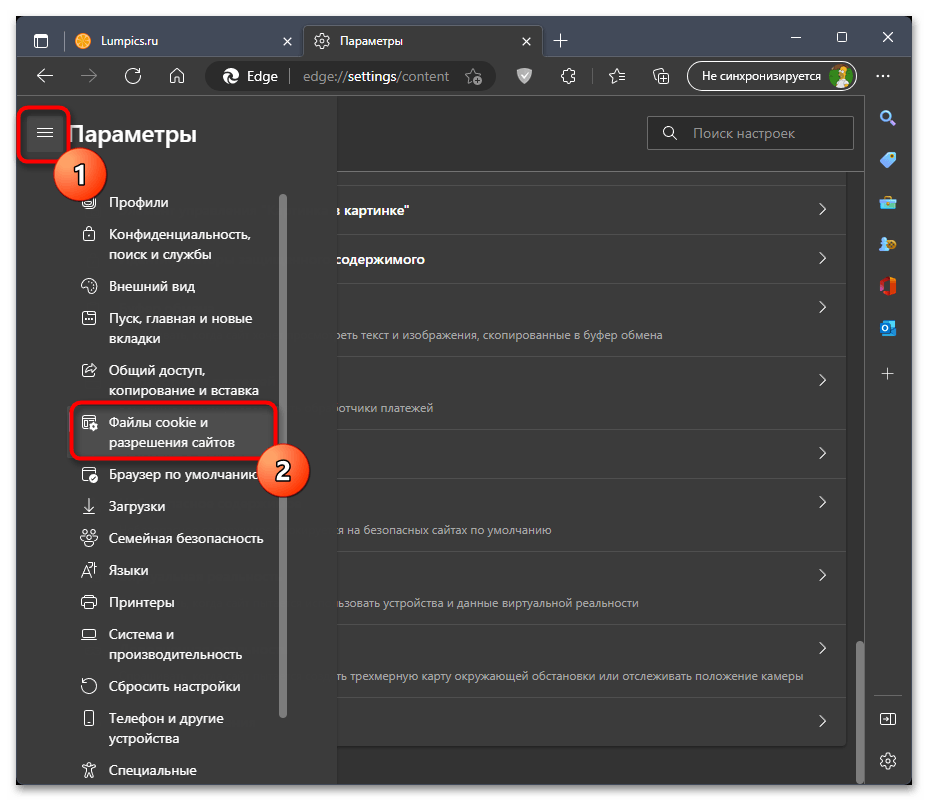
- Если сделать это затруднительно, введите в поиске по странице запрос «Разрешения сайтов».
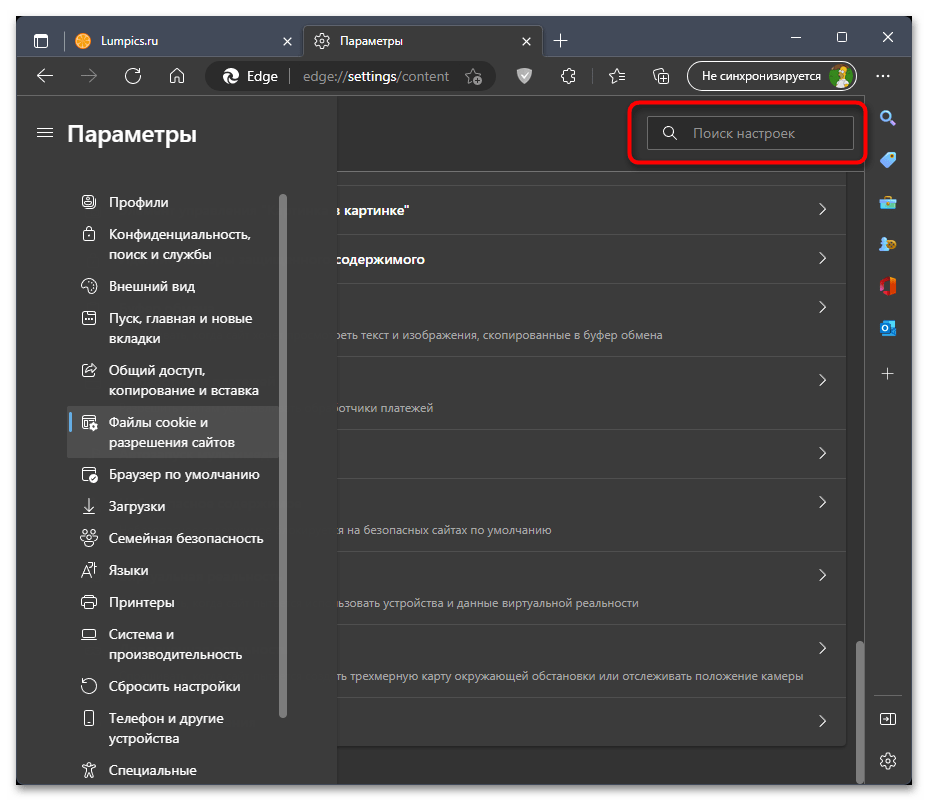
- В списке источников разрешений найдите «Камера» и кликните по строке левой кнопкой мыши.
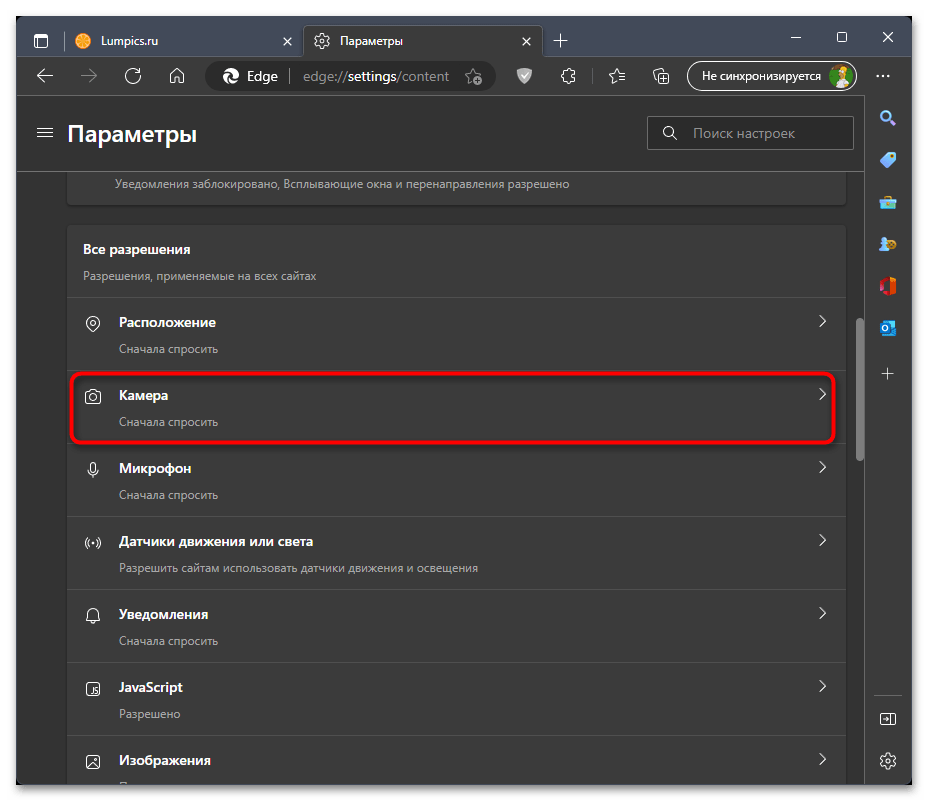
- Теперь вы можете выбрать камеру для работы в браузере, отключить появление уведомлений и убрать сайты из заблокированных, если такой перечень уже был сформирован.
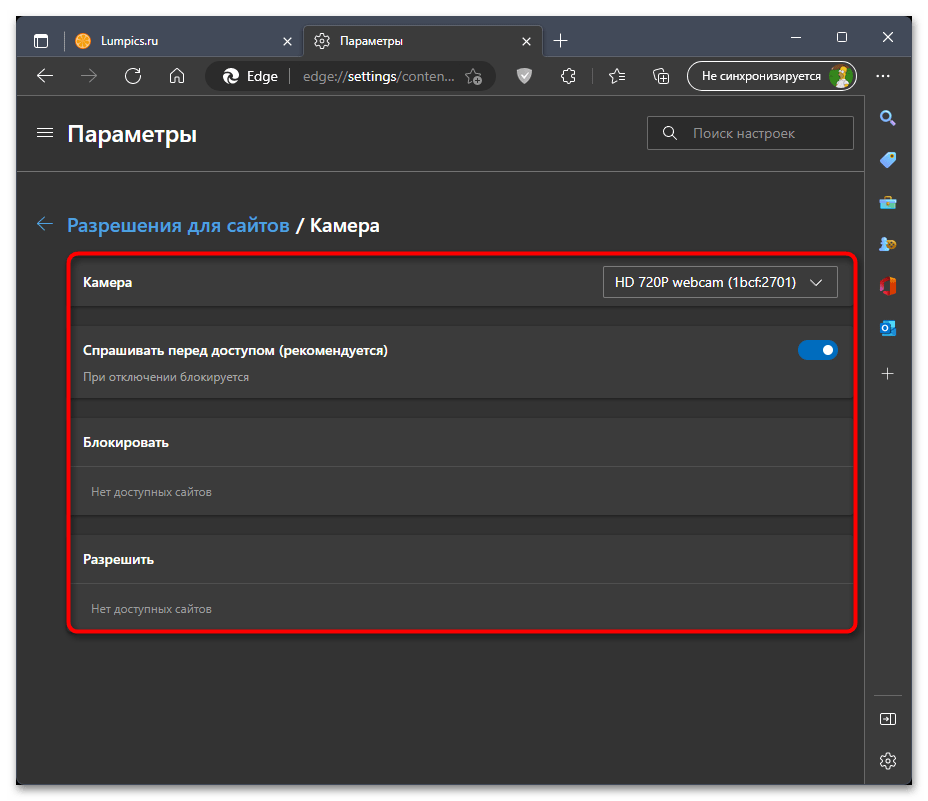
Способ 6: Установка последней версии драйвера
Драйвер — основное программное обеспечение, необходимое для корректной работы веб-камеры в Windows 11. При использовании ноутбука драйвер уже, скорее всего, установлен по умолчанию, поэтому мы и оставили этот метод напоследок. Если ничего из перечисленного выше не помогло, вам предстоит самостоятельно выполнить поиск драйвера и установить его. Возможно, вы получите дополнительное фирменное ПО для управления веб-камерой, которое и решит возникшую проблему. Задайте запрос в поиске на нашем сайте, введя название вашего ноутбука или веб-камеры, чтобы получить инструкцию, подходящую для конкретной модели устройства.
Источник: lumpics.ru